zbrush 4r8破解版(含注册机),是一个著名的数字雕刻和绘画软件,它的独到之处就是尽量让艺术家直观地创建形象,是世界上第一个让用户感到无约束自由创作的3D设计工具!
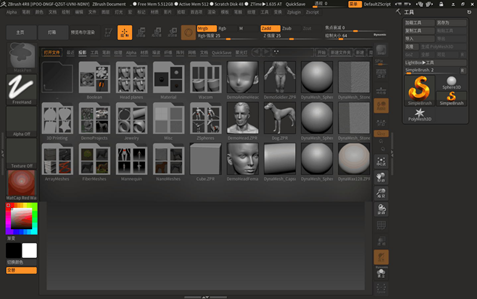
实用教程
三个方法提高ZBrush雕刻技能
在ZBrush?3D图形绘制软件中,雕刻动态人体通常非常具有挑战性,因此选择合适的骨骼参考至关重要,在骨骼参考图像中最重要的是要找到灯光。以下是躯干部分的3个专家提示:
1、构建主要形状
在模型形成之后,可视化呈现发生的一些变化,重新雕刻模型是进一步理解骨骼的好方法。接下来使用骨骼参考图片,首先创建人体上比较大的模块,而不是把雕刻中的每一块肌肉想成虚拟肉体的简单团块。尝试将其想象成工作的骨骼血管,理解当膝盖弯曲时,四头肌将伸展并变平坦,肌肉定义会变得更平滑,腿后肌肉也会变得紧绷。
2、骨骼标志
虽然每个人的肉体和肌肉不同,但骨骼可以提供更加一致的参考点。此时识别特定的骨骼标志也是不错的主意—紧贴皮肤的骨骼区域不会被肌肉掩盖。通过学习识别一些骨骼点,艺术家可以在放置周围肌肉时使用它们提供参考标记,维持人体的比例。
3、检查形体轮廓
在改善模型特定区域形状的时候,最好经常停顿以便应用平面着色材料检查轮廓,这样做可以集中注意力于大模块和模型周围的负面空间区域,避免被未完成的部分或人体上更小的细节干扰。
设置人体姿势阶段很多细节会严重变形,需要进一步雕刻,但是,在这一阶段大致构建这些细节有助于理解肌肉和骨骼在移动期间外表上的变化,这一点非常具有价值。
安装图文教程
第一步:解压文件

(图一)
首先把我们下载的ZBrush 4R6文件包解压出来 如图一。
2第二步:运行安装程序

(图二)
双击“ZBrush 4R6 Installer WIN”开始安装 如图二。
3第三步:安装向导界面

(图三)
点击“Next” 如图三。
4第四步:ZBrush 4R6许可协议界面
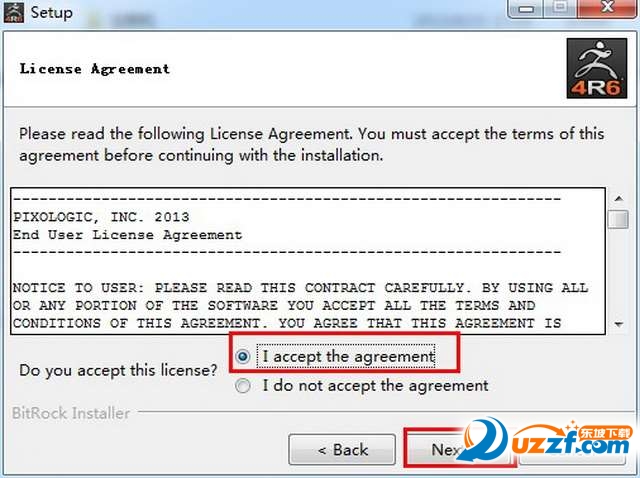
(图四)
点击“I accept the agereement(我同意该许可协议)”然后点击“Next” 如图四。
5第五步:ZBrush 4R6的安装路径的设置

(图五)
看个人的习惯自己选择安装路径。这里我就保持默认即可 点击“Next”继续操作 如图五。
6第六步:ZBrush 4R6自带插件的安装设定
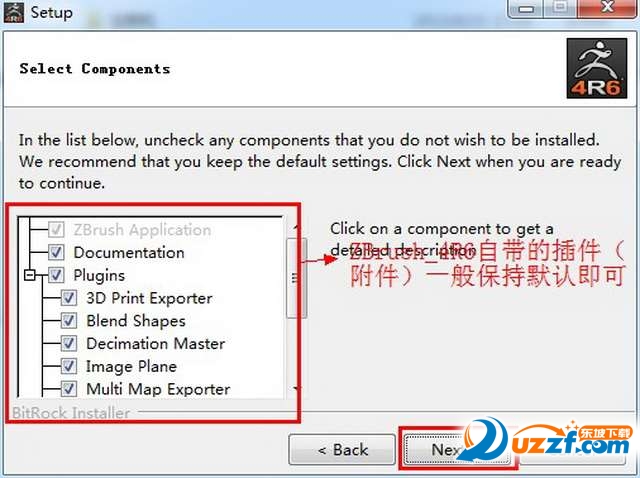
(图六)
一般保持默认即可。有特殊要求的用户可以自己选择‘ 点击“Next”继续 如图六。
7第七步:开始安装ZBrush 4R6
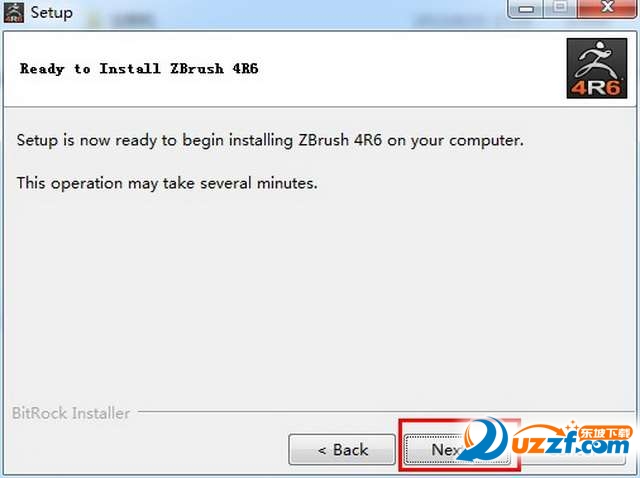
(图七)
点击“Next”开始安装ZBrush 4R6版本 如图七。
8第八步:正在安装ZBrush 4R6
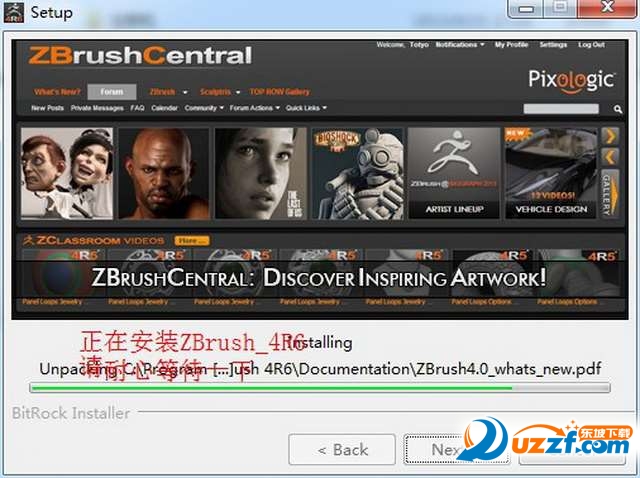
(图八)
正在安装ZBrush 4R6 请耐心等待一下...... 如图八。
9第九步:ZBrush 4R6版本的介绍
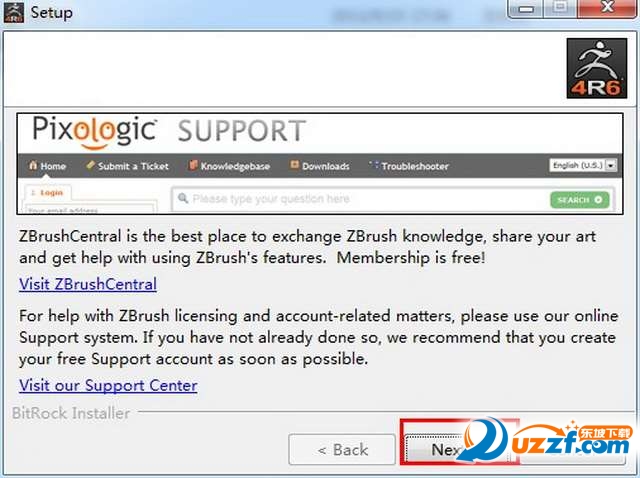
(图九)
点击“Next” 如图九。
10第十步:ZBrush 4R6安装完成
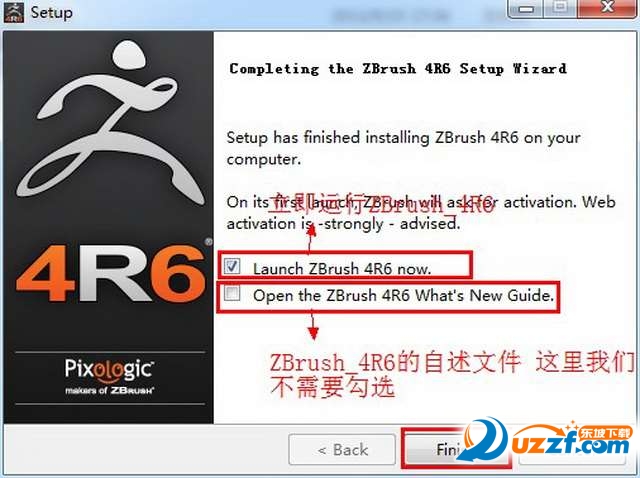
(图十)
勾选“Launch ZBrush 4R6 now(立即运行ZBrush 4R6)” 点击“Finish”开始它的激活过程讲解 如图十。
11第十一步:ZBrush 4R6的激活选项界面

(图十一)
点击“Phone Activation” 如图十一。
12第十二步:ZBrush 4R6激活同意书

更新日志
1.新增Gizmo3D——为艺术家提供了新的、简单的UI元素,让艺术家们能够通过精确的控制来操纵和转换雕塑。
2.同时转换多个SubTools。
3.变形——ZBrush4R8官方版通过新的变形修改器轻松对雕塑进行大范围的调整。。
4.交互式原始几何体——用简单的几何形状快速设计。
5.Alpha3D——ZBrush插件(zbridge)–可以无缝连接ZBrush与KeyShot5产生超现实的和高质量的图像。
6.多矢量置换模型——和InsertMultiMesh(IMM)笔刷类似,新增的MultiVectorDisplacementMesh系统允许艺术家通过各种各样的矢量置换模型构建自定义笔刷,并可以实时切换这些笔刷。
7.LazyMouse2.0——LazyMouse系统设计用来结合平稳、精确控制的笔触来进行雕刻。
8.IMM选择器:笔刷内容管理。
9.3D文字&矢量形状创造器。
10.多语言支持——包括最受期待的简体中文。
11.新的LightBox,新的3D内容。
12.更新的用户界面。















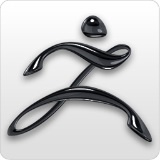 ZBrush中文3D雕刻绘图软件4R8官方版
ZBrush中文3D雕刻绘图软件4R8官方版
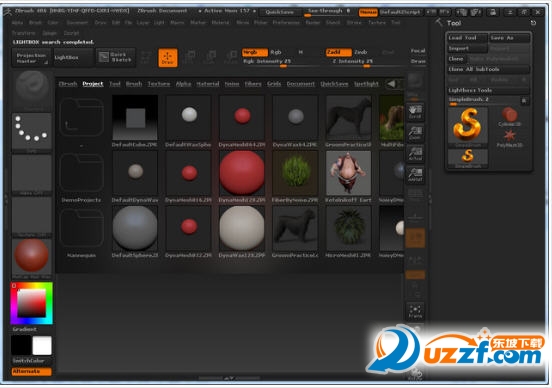
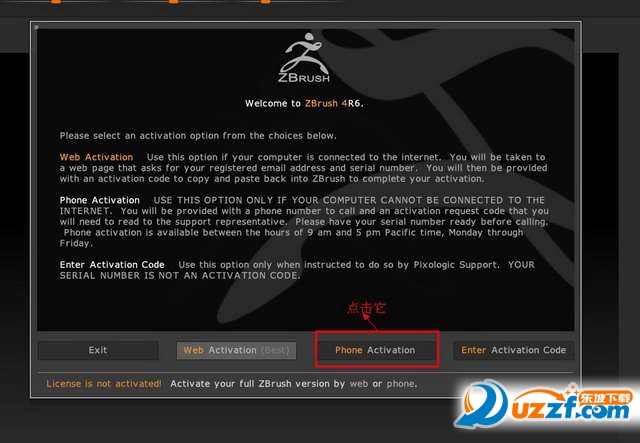
 adams2020中文破解版免费版
adams2020中文破解版免费版
 abaqus2022中文版官方版
abaqus2022中文版官方版
 建筑工程施工日志软件(资料易)免费版
建筑工程施工日志软件(资料易)免费版
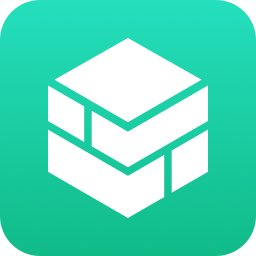 图满意云设计2.1.7 官方版
图满意云设计2.1.7 官方版
 Tecplot 360 EX 2018 R1免费版
Tecplot 360 EX 2018 R1免费版
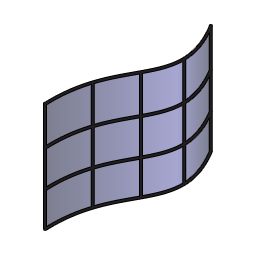 Altair HyperWorks 2019完整版附破解补丁
Altair HyperWorks 2019完整版附破解补丁
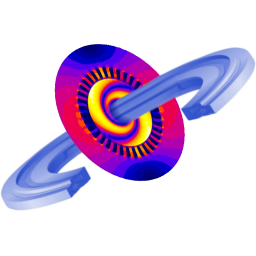 Altair Flux 2018免费版附激活补丁
Altair Flux 2018免费版附激活补丁
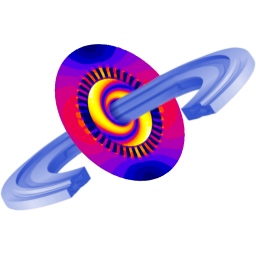 Altair Flux 2019免费版附激活补丁
Altair Flux 2019免费版附激活补丁
 Altair Flux 2020 免费版附和谐补丁
Altair Flux 2020 免费版附和谐补丁
 Vero VISI2021破解版2021.0.2036绿色免费版
Vero VISI2021破解版2021.0.2036绿色免费版
 powermill ultimate破解版(附激活码)2021中文版
powermill ultimate破解版(附激活码)2021中文版
 建文营造令2.1905.1桌面版
建文营造令2.1905.1桌面版
 Meshmatic(优化3D模型)1105官方版
Meshmatic(优化3D模型)1105官方版
 鲁班质检计量1.0.0 官方版
鲁班质检计量1.0.0 官方版
 建标库8.3.0.9官方版
建标库8.3.0.9官方版
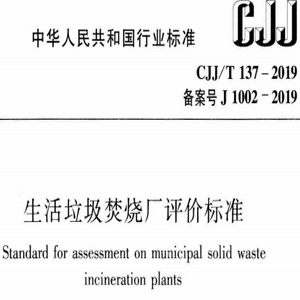 cjj∕t 137-2020 生活垃圾焚烧厂评价标准PDF免费版
cjj∕t 137-2020 生活垃圾焚烧厂评价标准PDF免费版
 弱电工程施工流程和规范新版pdf高清完整版
弱电工程施工流程和规范新版pdf高清完整版
 品茗BIM5D软件2.5.74.11868
品茗BIM5D软件2.5.74.11868
 品茗BIM模板工程设计软件2.0.1 最新版
品茗BIM模板工程设计软件2.0.1 最新版
 品茗BIM三维施工策划软件2.3.3 最新版
品茗BIM三维施工策划软件2.3.3 最新版
 品茗HiBIM软件2.3.0 正式版
品茗HiBIM软件2.3.0 正式版
 广联达破解版免狗2021免费版
广联达破解版免狗2021免费版
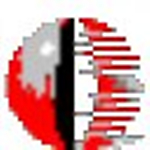 TracePro光学仿真软件8.1.0 最新版
TracePro光学仿真软件8.1.0 最新版
 工程造价工具箱1.1 绿色免费版
工程造价工具箱1.1 绿色免费版
 T20天正建筑2020最新版v6.0 免费版
T20天正建筑2020最新版v6.0 免费版
 红瓦建模大师4.30官方正式版
红瓦建模大师4.30官方正式版
 凯元工具(KYTool)3.7 免费版
凯元工具(KYTool)3.7 免费版
 CAD迷你家装(家装设计软件)2018R8官方最新版
CAD迷你家装(家装设计软件)2018R8官方最新版
 广联达BIM安装计量GQI20187.2.0.3068 64位版
广联达BIM安装计量GQI20187.2.0.3068 64位版
 GB50106-2010T 建筑给水排水制图标准最新版pdf完整版
GB50106-2010T 建筑给水排水制图标准最新版pdf完整版
 晓东工具箱(CAD工具箱)2018.06.19 最新版
晓东工具箱(CAD工具箱)2018.06.19 最新版





 T20天正建筑v3.0(支持Autocad2016平台)免费
T20天正建筑v3.0(支持Autocad2016平台)免费 我家我设计软件(免费房屋装修三维设计软件)
我家我设计软件(免费房屋装修三维设计软件) 54 80坐标转换(大地坐标转换经纬度工具)2.0
54 80坐标转换(大地坐标转换经纬度工具)2.0 电脑雕刻软件(JDPaint)5.19 中文安装版(附安
电脑雕刻软件(JDPaint)5.19 中文安装版(附安 钢材理论重量计算截面特性计算器1.0 绿色免
钢材理论重量计算截面特性计算器1.0 绿色免 科傻平差软件(地面控制测量数据处理系统)免
科傻平差软件(地面控制测量数据处理系统)免 电缆选型专家(电气行业人员必备软件)3.3 免
电缆选型专家(电气行业人员必备软件)3.3 免